- Müəllif Jason Gerald [email protected].
- Public 2024-01-15 08:09.
- Son dəyişdirildi 2025-01-23 12:06.
Bu wikiHow sizə OBS Studio ilə canlı yayım videoları yazmağı və Savefrom.net və KeepVid.com kimi xidmətlərdən istifadə edərək dolayı video axınlarını çıxarmağı və saxlamağı öyrədir. Sizə aid olmayan videoları yazsanız və ya saxlasanız və ya icazəsiz saxlasanız, müəllif hüquqları qanunlarını pozduğunuz aşkar edilə bilər.
Addım
Metod 1 /3: OBS Studio istifadə edərək Canlı Yayımın Qeyd edilməsi
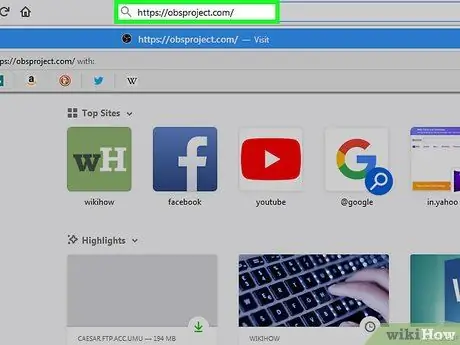
Addım 1. OBS Layihəsinin veb saytına daxil olun
Bağlantıdan istifadə edin və ya brauzerinizin ünvan çubuğuna "obsproject.com" yazın.
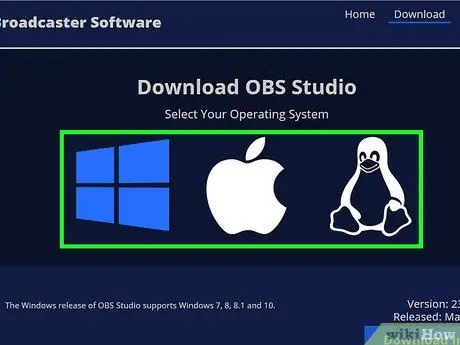
Addım 2. Yüklə düyməsini basın, sonra ekranı aşağı sürüşdürün və istifadə etdiyiniz kompüterin əməliyyat sistemini vurun
Sonra, ekranda verilən təlimatları izləyərək proqramı quraşdırın.
OBS Studio Windows 7 və ya daha yeni, Mac OS 10.9 və ya daha yeni və Linux -da işləyə bilər
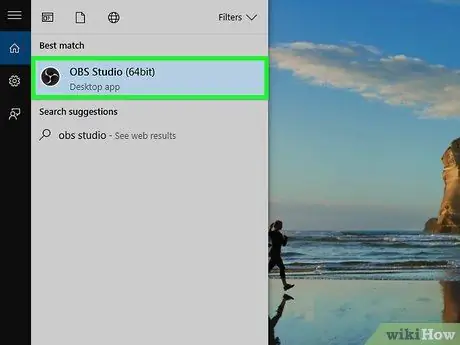
Addım 3. OBS -i işə salın
İçərisində üç vergül şəkli olan yuvarlaq ağ tətbiq nişanıdır.
- Basın tamam lisenziya müqaviləsini oxumaq istədikdə.
- Tətbiqi ilk dəfə işə saldığınız zaman, Avtomatik Konfiqurasiya Sihirbazını işə salmaq istəməyinizi seçməlisiniz. Parametrləri etmək üçün OBS tərəfindən idarə olunmasını istəyirsinizsə, vurun Bəli.
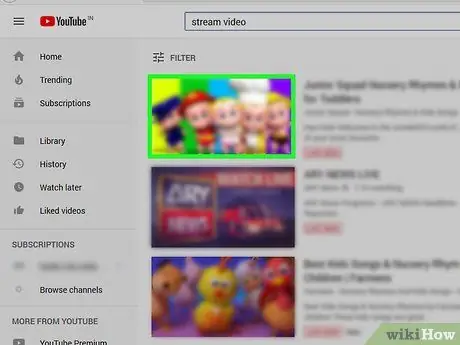
Addım 4. Saxlamaq istədiyiniz video axını açın
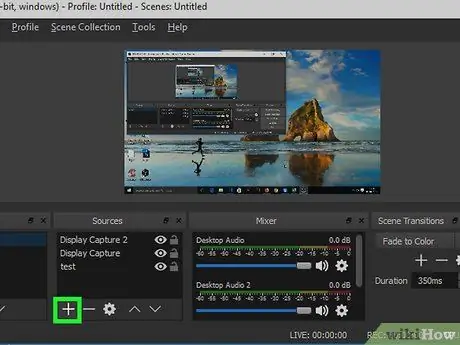
Addım 5. +düyməsini basın
OBS pəncərəsinin altındadır, "Mənbələr" etiketli bölmənin altındadır.
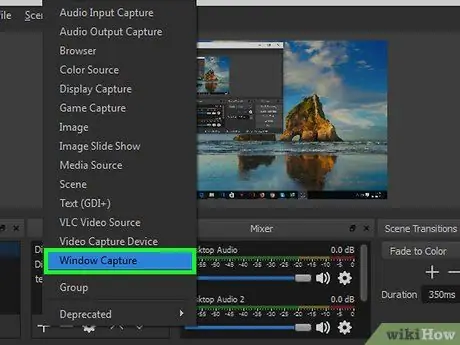
Addım 6. Açılan menyunun altındakı Window Capture düyməsini basın
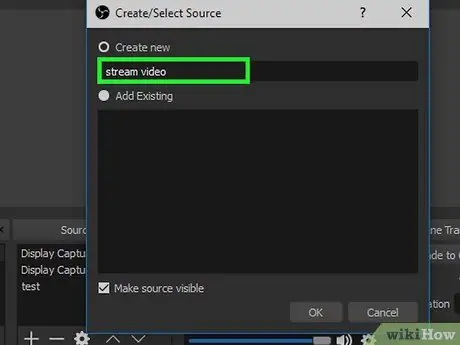
Addım 7. Qeyd etmək istədiyiniz video axınının adını yazın
Dialoq qutusunun yuxarısında yerləşən "Yeni yarat" radio düyməsini seçməlisiniz
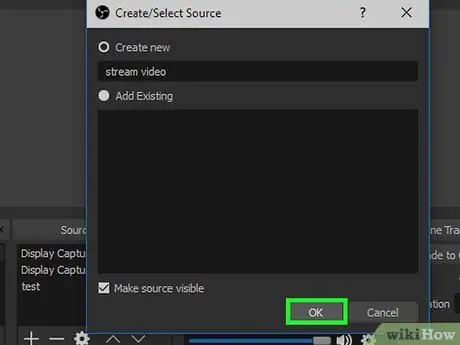
Addım 8. OK düyməsini basın
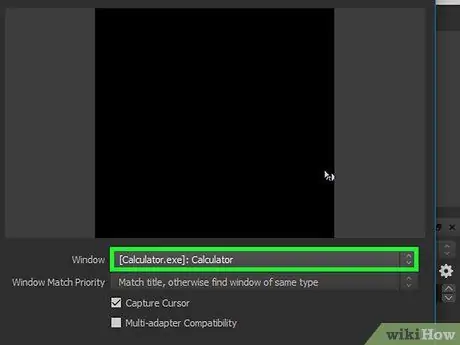
Addım 9. Dialoq qutusunun ortasında açılan menyunu basın
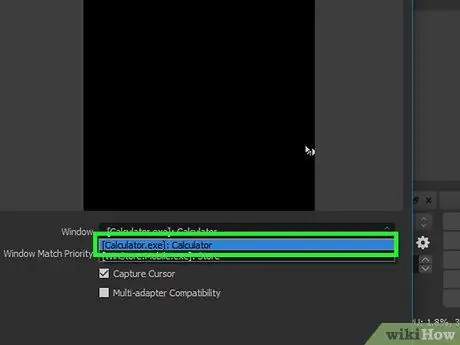
Addım 10. İstədiyiniz axın videosunu ehtiva edən pəncərəni basın
Siçan göstəricisinin ekran görüntüsündə görünməməsi üçün "Kursoru göstər" işarəsini silin
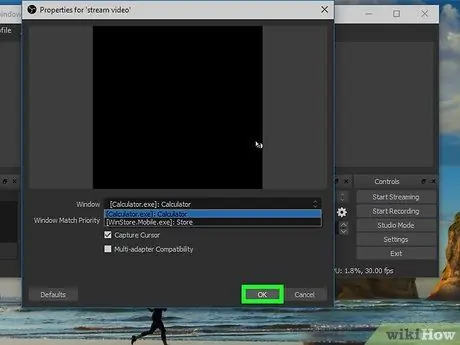
Addım 11. OK düyməsini basın
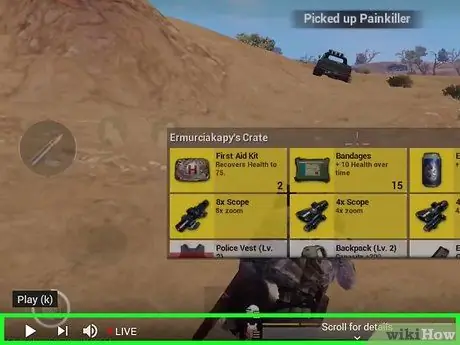
Addım 12. Video axını işə salın, hələ yoxsa
Kompüter ekranında bütün pəncərəni doldurana qədər axını mümkün qədər genişləndirin
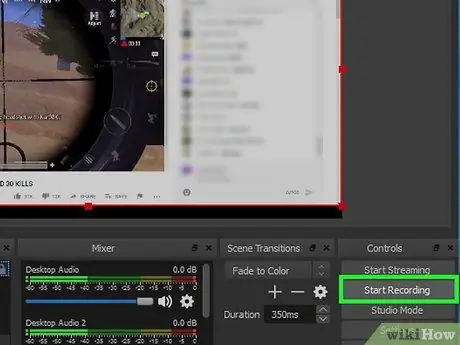
Addım 13. OBS pəncərəsinin sağ alt küncündə Kaydı Başlat'ı basın
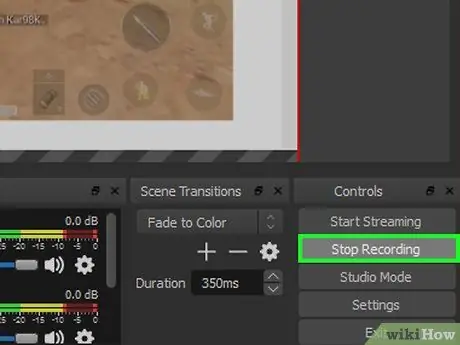
Addım 14. Bitirdikdən sonra Yazmağı dayandırın
Yayımlanan video kompüterdə saxlanılıb.
Axın qeydini görmək istəyirsinizsə, vurun Fayl menyu çubuğunda (menyu çubuğu), sonra basın Yazıları göstərin.
Metod 2 /3: KeepVid.com istifadə edərək videoları çıxarın
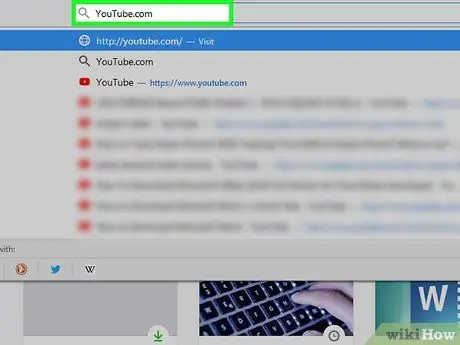
Addım 1. Video axın saytı ziyarət edin
Bir veb brauzeri işə salın və YouTube kimi bir video axını saytını ziyarət edin.
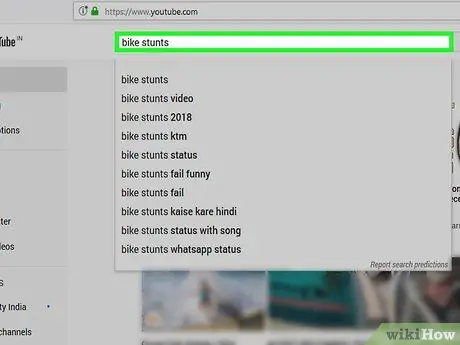
Addım 2. İstədiyiniz videonu tapın
Brauzerinizin yuxarısındakı axtarış sahəsinə bir video adı və ya təsviri yazın.
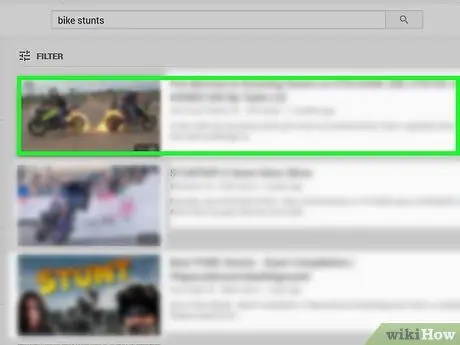
Addım 3. Videonu tıklayaraq seçin
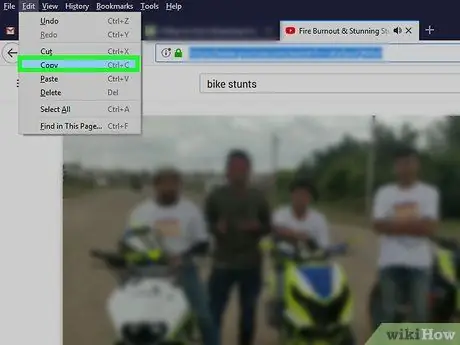
Addım 4. Video URL -ni kopyalayın
Brauzerinizin yuxarısındakı axtarış çubuğuna tıklayaraq bunu edə bilərsiniz Redaktə edin menyu çubuğunda, sonra vurun Hamısını seç. Sonra basın Redaktə edin geri qayıdın və seçin Kopyala.
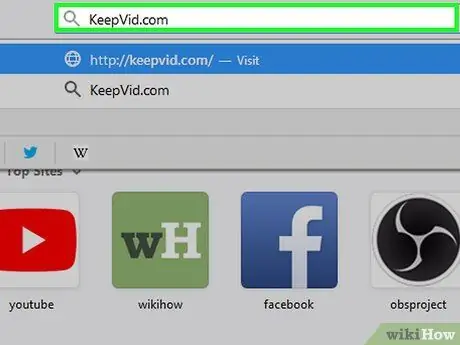
Addım 5. KeepVid.com saytına daxil olun
Brauzerinizin yuxarısındakı axtarış sahəsinə "keepvid.com" yazın, sonra Geri qayıt vurun.
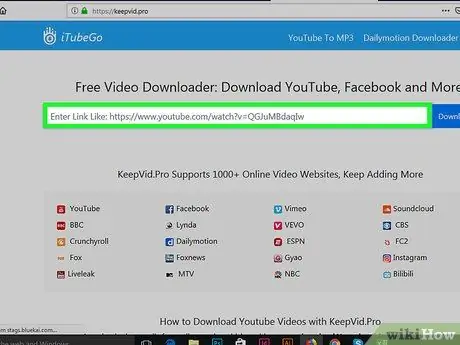
Addım 6. Brauzer pəncərəsinin yuxarısındakı bağlantı sahəsini vurun
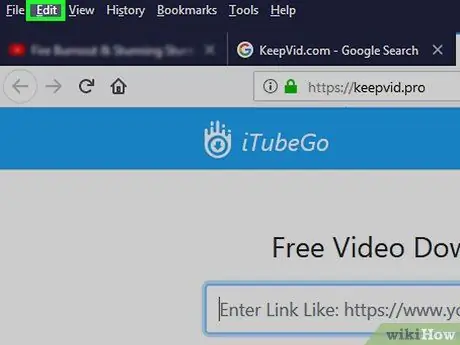
Addım 7. Ekranın yuxarısındakı menyu çubuğunda Redaktə et düyməsini basın
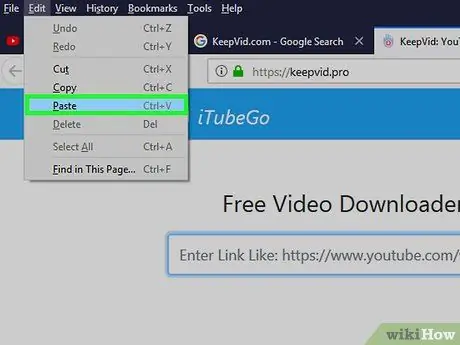
Addım 8. Yapıştır'ı basın
YouTube linki mətn sahəsinə daxil ediləcək.
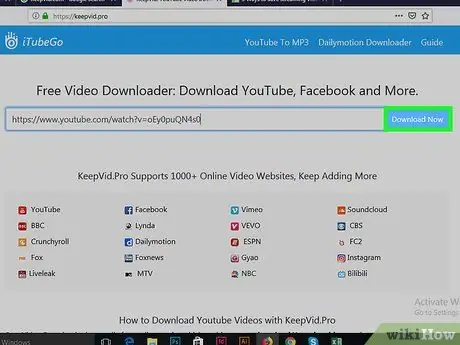
Addım 9. Yüklə düyməsini basın
Daxil etdiyiniz linkin sağındakı mavi düymədir.
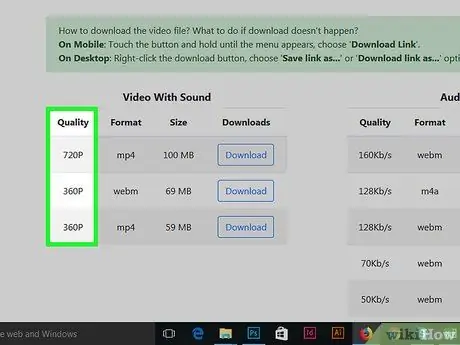
Addım 10. Video keyfiyyətini seçin
Təklif olunan bir neçə həll variantı var. İstədiyiniz video keyfiyyətinə vurun.
"Pro" keyfiyyəti olan videoları seçmək istəyirsinizsə, pul ödəməli və ya abunə olmalısınız
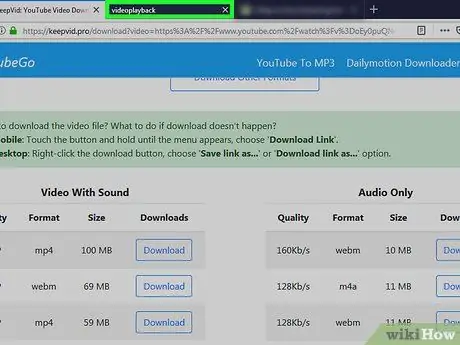
Addım 11. Yeni bir brauzer pəncərəsini və ya nişanı vurun
Video yeni bir brauzer pəncərəsində və ya nişanda endiriləcək. Video tam yükləndikdə, İnternet bağlantısı olmasa belə, istənilən vaxt veb brauzerinizdə izləyə bilərsiniz.
Metod 3 /3: Savefrom.net istifadə edərək videoları çıxarın
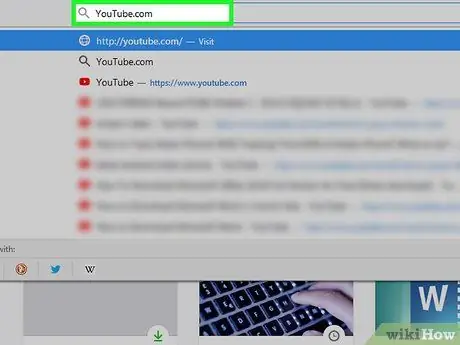
Addım 1. Video axın saytı ziyarət edin
Bir veb brauzeri işə salın və YouTube kimi bir video axını saytını ziyarət edin.
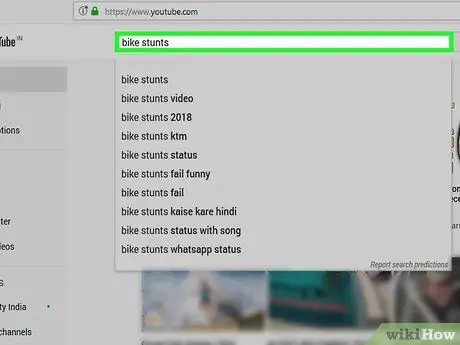
Addım 2. İstədiyiniz videonu tapın
Brauzerinizin yuxarısındakı axtarış sahəsinə bir video adı və ya təsviri yazın.
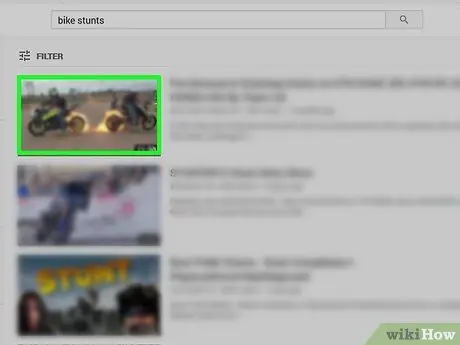
Addım 3. Videonu tıklayaraq seçin
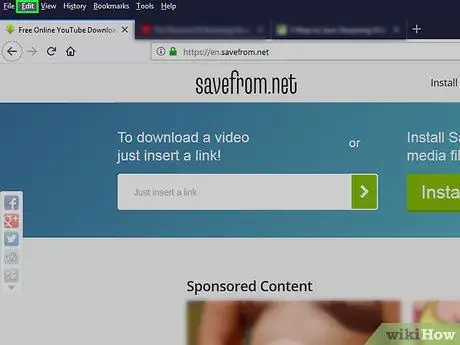
Addım 4. Video URL -ni kopyalayın
Bunu brauzerinizin yuxarısındakı axtarış çubuğuna tıklayaraq edə bilərsiniz Redaktə edin menyu çubuğunda, sonra vurun Hamısını seç. Sonra basın Redaktə edin geri qayıdın və seçin Kopyala.
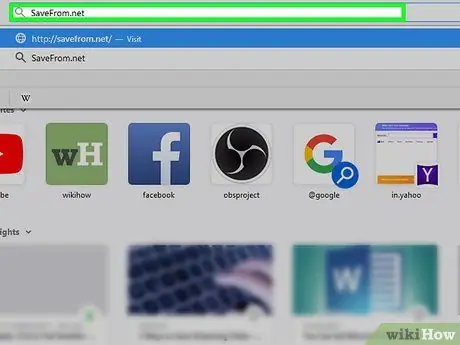
Addım 5. SaveFrom.net saytına daxil olun
Brauzerinizin yuxarısındakı axtarış sahəsinə "savefrom.net" yazın, sonra Geri qayıt vurun.
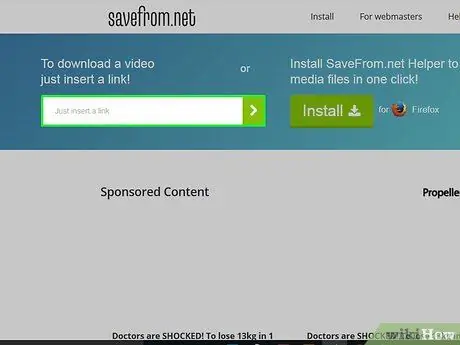
Addım 6. Brauzer pəncərəsində "savefrom.net" altında yerləşən keçid sahəsini vurun
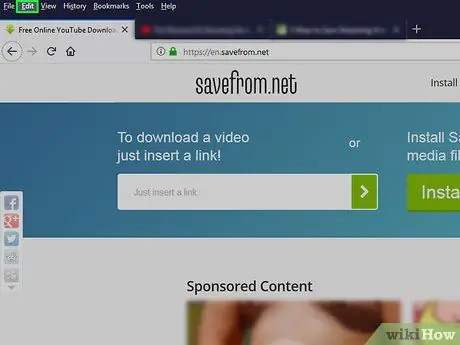
Addım 7. Ekranın yuxarısındakı menyu çubuğunda Redaktə et düyməsini basın
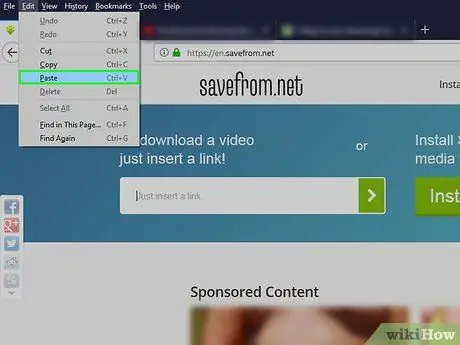
Addım 8. Yapıştır'ı basın
YouTube linki mətn sahəsinə daxil ediləcək.
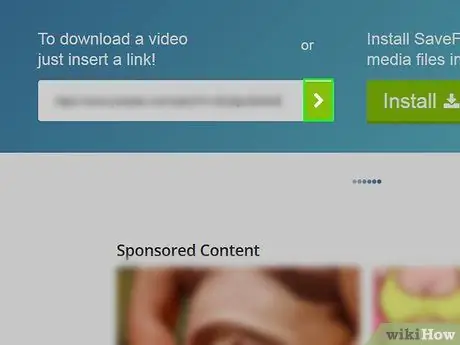
Addım 9.> vurun
Daxil etdiyiniz linkin sağındakı mavi düymədir.
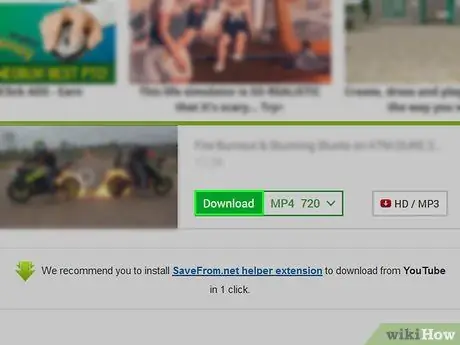
Addım 10. Brauzerdə videonu yüklə vurun
Bu düymə sağ alt küncdədir.
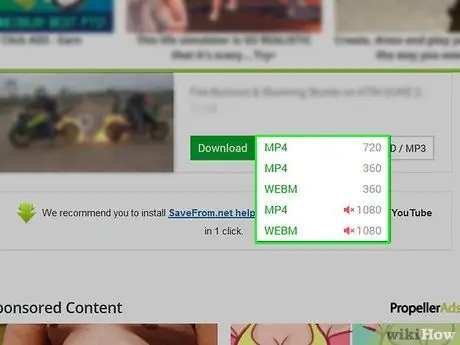
Addım 11. Video keyfiyyətini seçin
Daxil etdiyiniz keçidin altında görünən yaşıl "Yüklə" düyməsinin sağındakı mətni vurun. Mövcud video keyfiyyətləri və formatları olan bir menyu göstəriləcək. Bunun üzərinə vuraraq istədiyiniz keyfiyyəti seçin.
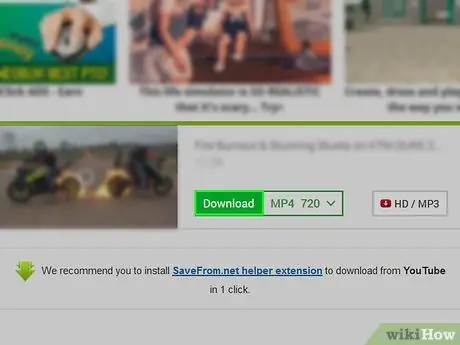
Addım 12. Yüklə düyməsini basın
İstəyirsinizsə faylın adını dəyişə biləcəyiniz bir informasiya qutusu açılacaqdır.
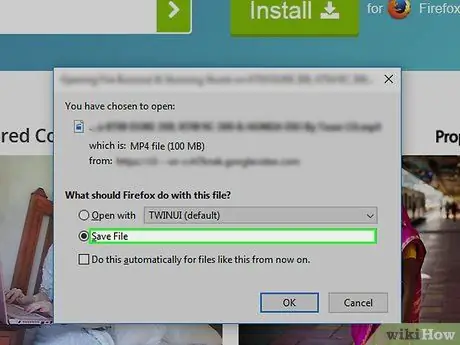
Addım 13. Faylı saxlamaq üçün bir yer seçin
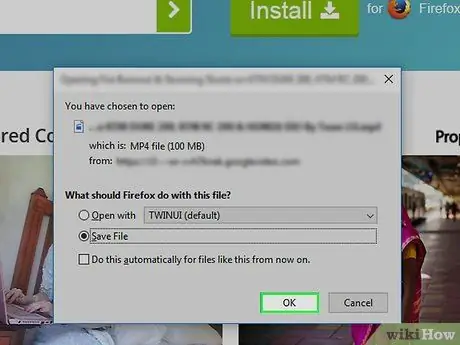
Addım 14. Saxla düyməsini basın
Dialoq qutusunun sağ alt küncündəki mavi düymədir. Kompüterə yüklənmiş videolar internet bağlantısı olmadan izlənilə bilər.






